centOS7固定IP
Posted eden-wang
tags:
篇首语:本文由小常识网(cha138.com)小编为大家整理,主要介绍了centOS7固定IP相关的知识,希望对你有一定的参考价值。
接续安装完成centOS虚拟机后,重启完成后,会出现如下的界面:
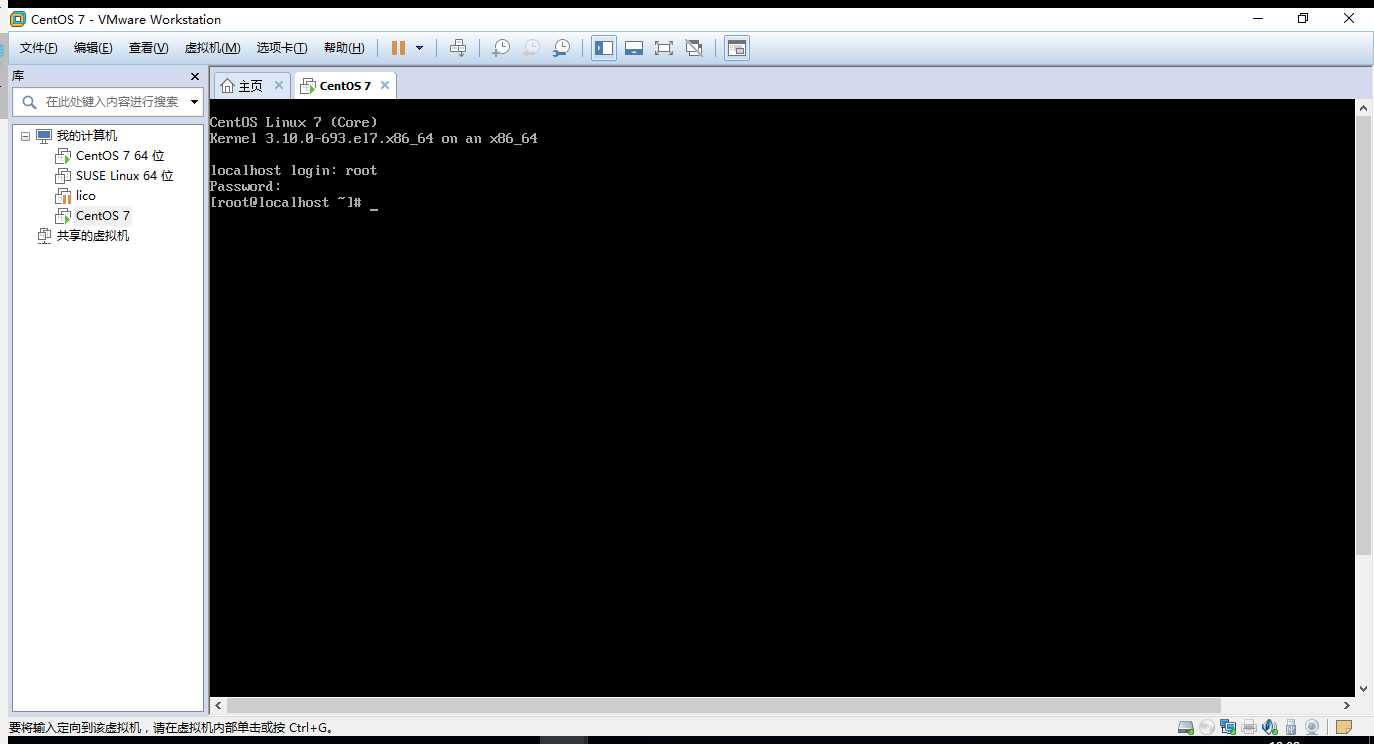
这里,我们使用root帐号和已配置的root密码进行登陆,登陆完成后,输入如下命令,运行结果如下图:
dhclient
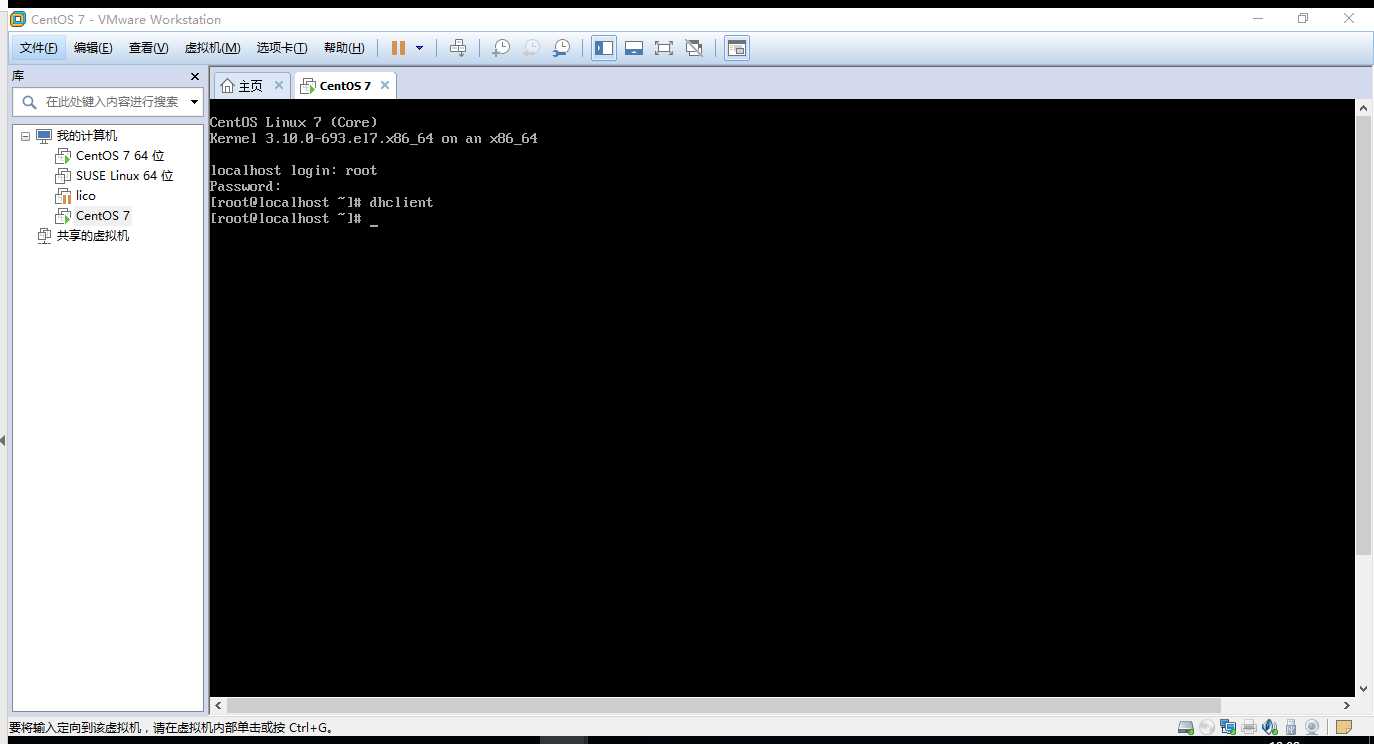
通过上述命令,我们可以获取一个IP地址,我们可以通过如下命令来查看获取的IP地址信息,结果如下图:
ip addr
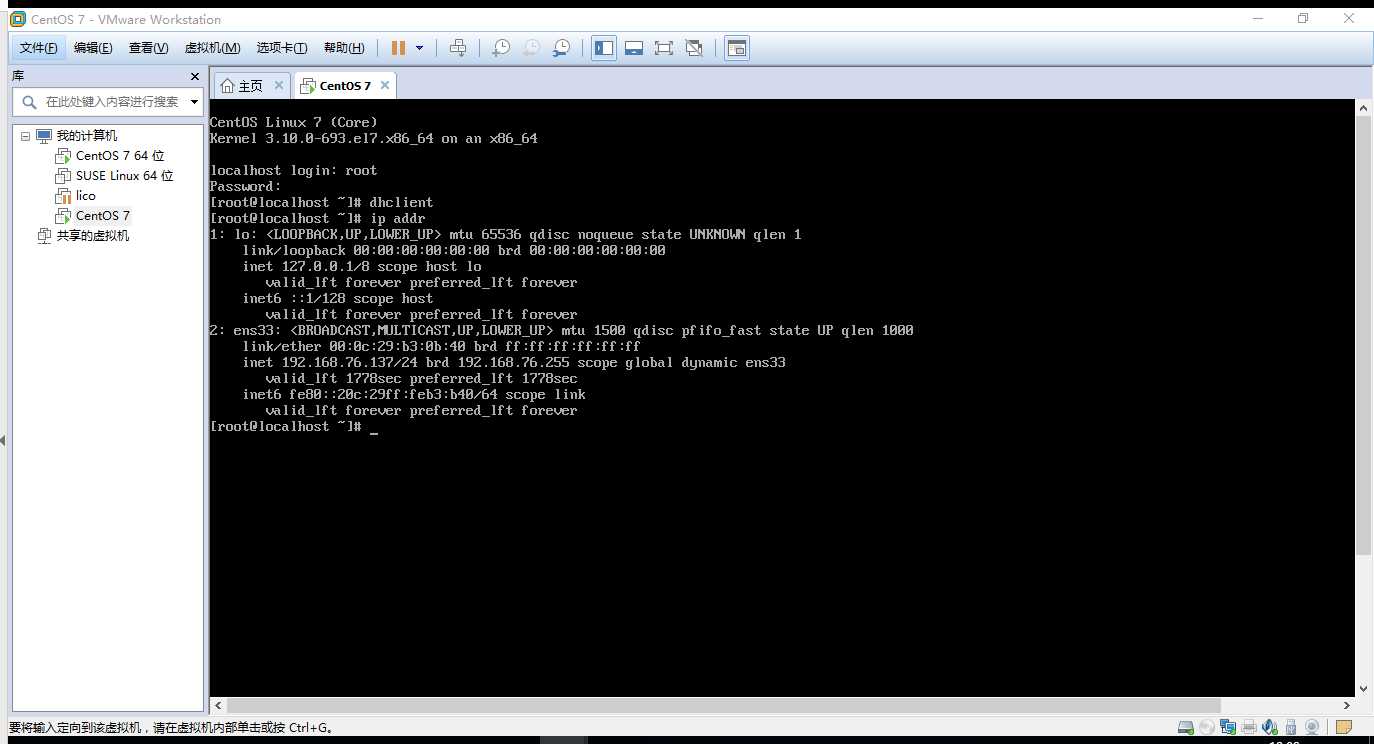
这里对结果进行说明,这里我们可以看见两个IP地址,其中lo是本机循回地址,ens33所对应的地址即是我们自动获取的IP,这里请注意ens33是网卡,您的网卡名和IP地址可能和我的不相同,但是,请您记住这里的网卡名和其对应IP地址,下面的步骤中是需要使用到的。接下来,我们来查找一下我们的网关,在WNware工具栏中点击编辑-->虚拟网络编辑器,这时候,你可以看见VMnet8(没有的请创建,然后再VMnet信息里选择NAT模式,静等配置完成即可),选择VMnet8,点击VMnet信息中的NAT配置,即可看到网关,结果如下图所示:
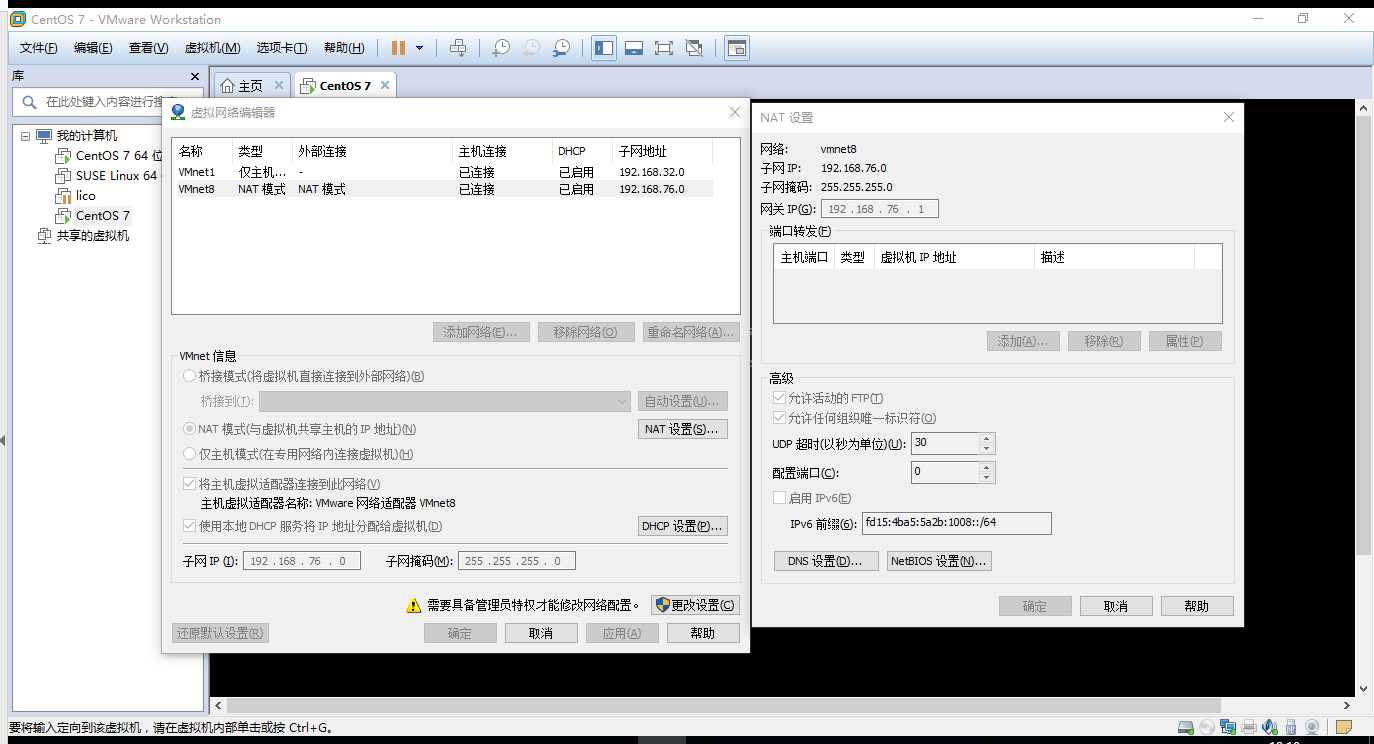
这里记住我们查询的网关,然后关闭以上窗口,在命令行中输入如下命令:
vi /etc/sysconfig/network-scripts/ifcfg-ens33
这里需要注意的是,ifcfg-ens33在您的电脑中可能不存在此文件,这是因为您的网卡名与本文中所述不同,此时,你需要根据你的网卡名来修改此处的命令。运行完上述命令,我们可以得到如下结果:
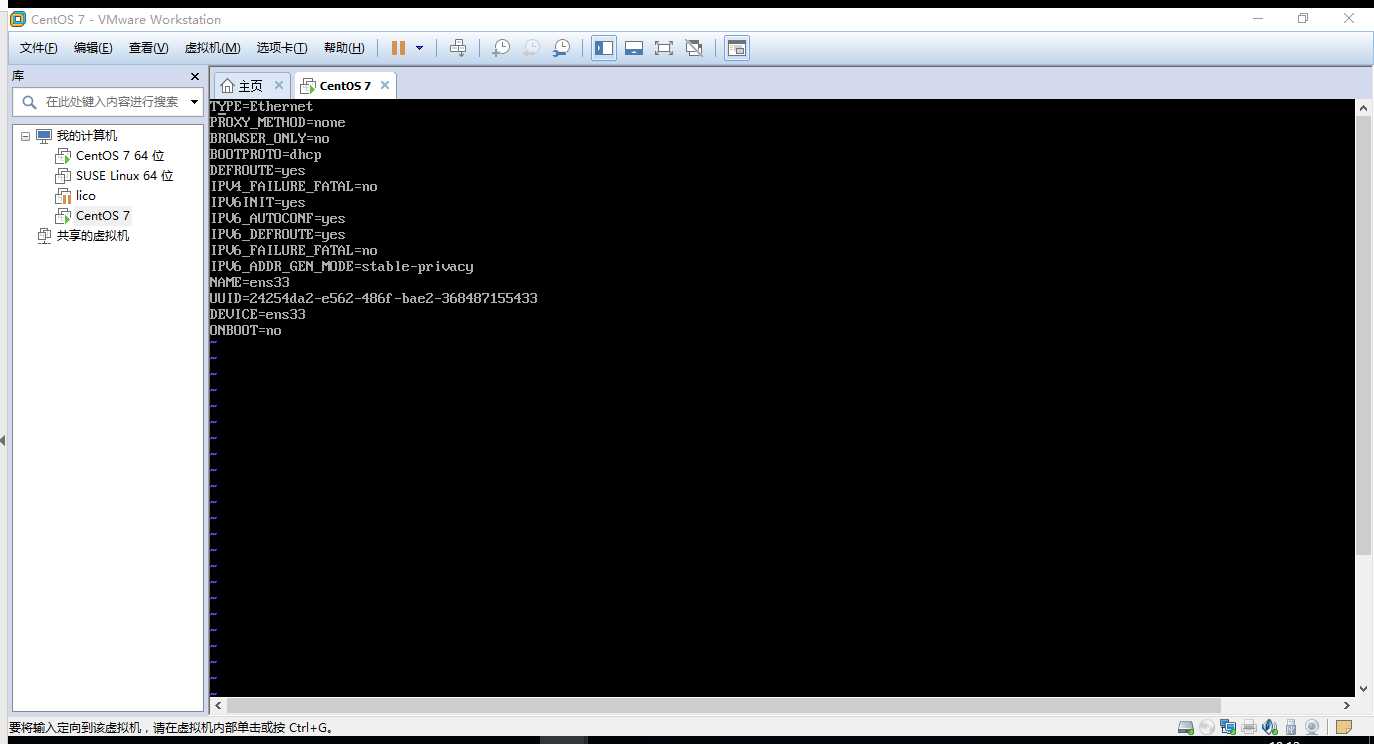
这里需要用到Linux文档编辑的能力,不熟悉的小伙伴建议去搜索一下,本文不做详细叙述。这里请将 BOOTPROTO=dhcp改成BOOTPROTO=static;将ONBOOT=no改为ONBOOT=yes,然后在文档下方添加如下四行:
IPADDR=192.168.76.137 NETMASK=255.255.255.0 GATEWAY=192.168.76.1 DNS1=114.114.114.114
这里需要说明的是:ONBOOT设置为yes,表示网卡随系统一同启动。BOOTPROTO用来设置网卡的启动类型,dhcp表示自动获取IP地址,static表示手动设置静态IP地址。IPADDR指定IP地址(刚刚自动获取的IP地址),NETMASK指定子网掩码,GATEWAY指定网关(刚才查询的网关),DNS1指定上网用的DNS IP地址。
设置完成后得到如下图所示的界面:
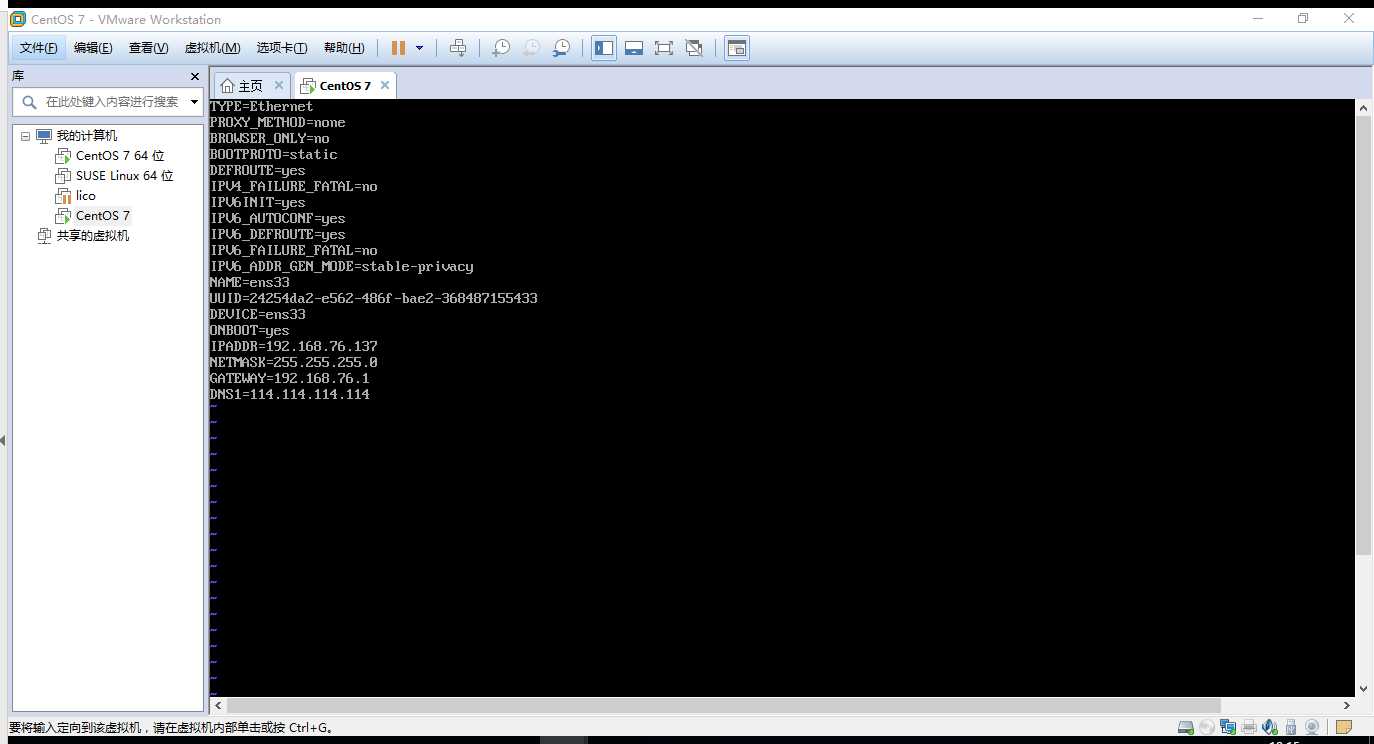
完成以上配置后,我们按一下Esc键,然后输入 :wq 保存文档后,运行如下命令重启network服务:
systemctl restart network.service
等待完成后,我们运行如下命令,查看是否完成配置:
ping www.jd.com
若能ping通,则配置正确,ping不通,请检查您的配置是否正确,或者在评论区留言。ping通的结果如下:
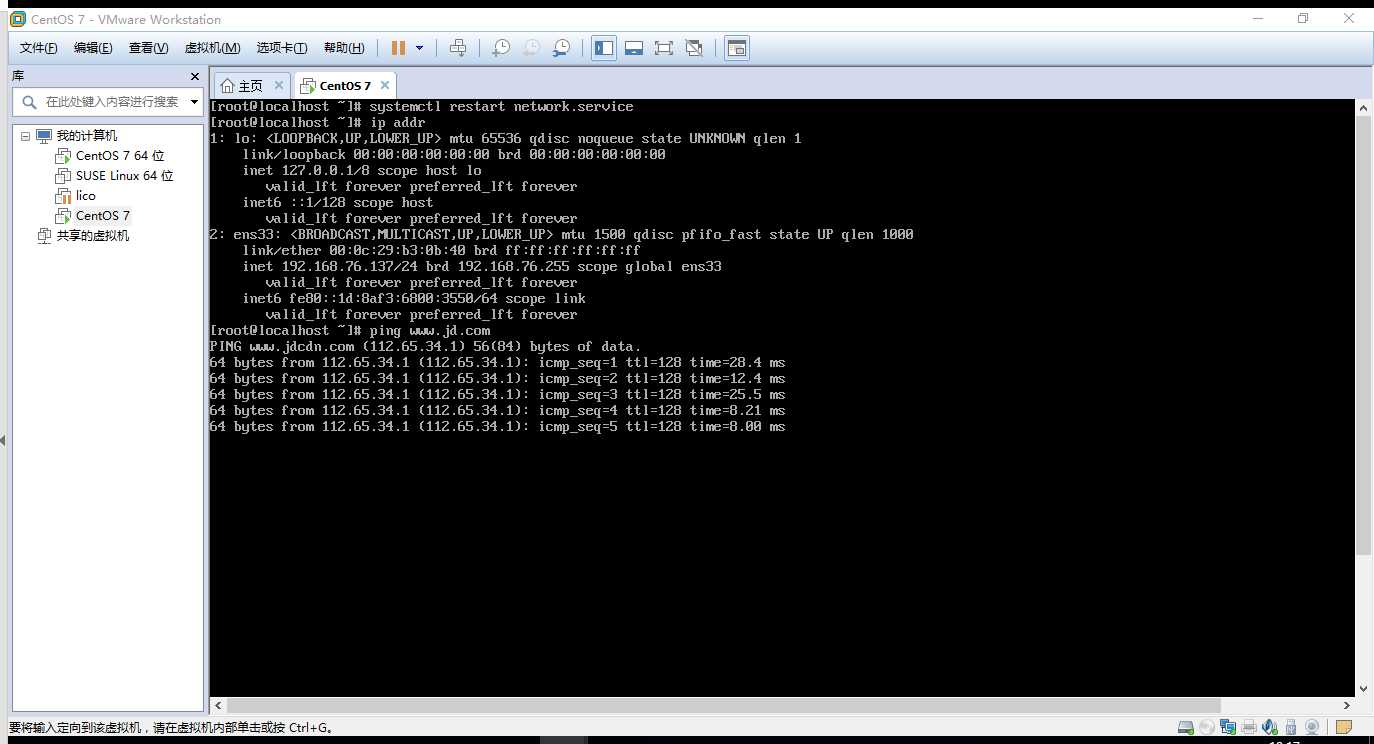
以上是关于centOS7固定IP的主要内容,如果未能解决你的问题,请参考以下文章